সেল ফোনের শক্তি হল যে আপনি একবার সেগুলিকে আনবক্স করে ক্যামেরা অ্যাপটি চালু করলে, আপনি অবিলম্বে তাদের সাথে ফটো এবং ভিডিও তুলতে পারবেন। শুধু দৃশ্যের দিকে লক্ষ্য রাখুন এবং যে কোন সময় এবং (প্রায়) যে কোন জায়গায় শাটার টিপুন। কিন্তু ফলাফলও সেরকম দেখাবে। তাই আপনার ছবিকে যতটা সম্ভব আনন্দদায়ক করতে কিছু চিন্তাভাবনা লাগে। এবং সেই থেকে, এখানে একটি আইফোন দিয়ে ফটো তোলার আমাদের সিরিজ, যেখানে আমরা আপনাকে আপনার প্রয়োজনীয় সমস্ত কিছু দেখাই৷ এখন শেয়ার করা অ্যালবাম দেখা যাক.
ভাগ করা অ্যালবামগুলি বিশেষভাবে শক্তিশালী যে আপনি সেগুলিকে অন্যদের সাথে আপনার ফটোগুলি ভাগ করতে ব্যবহার করেন, ঠিক যেমন তারা আপনার সাথে ভাগ করে। তাই আপনি যদি একসাথে ভ্রমণে থাকেন, তাহলে আপনাকে AirDrop এবং অন্যান্য পরিষেবার মাধ্যমে ফটো পাঠাতে হবে না। এটা দ্রুত এবং মার্জিত. উপরন্তু, আপনি পৃথক রেকর্ড মন্তব্য করতে পারেন. যাইহোক, আপনি যে ডিভাইসগুলিতে শেয়ার করা অ্যালবামগুলি দেখতে চান সেগুলিতে আপনার iCloud সেট আপ করা এবং একই Apple ID দিয়ে সাইন ইন করা গুরুত্বপূর্ণ৷
এটা হতে পারে তোমার আগ্রহ থাকতে পারে

শেয়ার করা অ্যালবাম এবং সেগুলি চালু করা
একটি আইফোনে, তবে একটি আইপ্যাড বা আইপড স্পর্শেও যান নাস্তেভেন í, সম্পূর্ণভাবে শীর্ষে আপনার নাম নির্বাচন করুন এবং নির্বাচন করুন iCloud এর. আপনি এখানে অফার খুঁজে পেতে পারেন ফটো, যা আপনি ক্লিক করুন এবং চালু করুন শেয়ার করা অ্যালবাম. আপনি যদি তা করেন, আপনি ইতিমধ্যেই ফটো অ্যাপে সেগুলি তৈরি করতে পারেন৷
একটি নতুন শেয়ার করা অ্যালবাম তৈরি করতে, ফটো অ্যাপের মেনুতে যান অ্যালবাম এবং আলতো চাপুন na প্রতীক প্লাস. তারপর সিলেক্ট করুন নতুন শেয়ারিং অ্যালবাম. এটির নাম দিন এবং এটি দিন অন্যান্য. এখন ইতিমধ্যে আপনি পরিচিতি নির্বাচন করুন, যা আপনি অ্যালবামে আমন্ত্রণ জানাতে চান৷ আপনি তাদের ইমেল ঠিকানা বা iMessage এর জন্য তারা যে ফোন নম্বর ব্যবহার করেন তা লিখতে পারেন। অবশেষে, অফারটি নিশ্চিত করুন সৃষ্টি.
একটি অ্যালবাম মুছে ফেলতে, ভাগ করা অ্যালবাম বিভাগে বিকল্পটি নির্বাচন করুন৷ Zobrazid vše, উপরের ডানদিকে, নির্বাচন করুন সম্পাদনা করুন এবং পরবর্তীকালে লাল বিয়োগ চিহ্ন নির্বাচন করুন অ্যালবামের বাম কোণে। যদি অ্যালবামটি আপনার হয়, আপনি এটি মুছে ফেলতে পারেন, যদি আপনি এতে আমন্ত্রিত হন, আপনি এটি থেকে সদস্যতা ত্যাগ করতে পারেন৷ তারপর শুধু নির্বাচন করুন হোটোভো.
 আদম কস
আদম কস 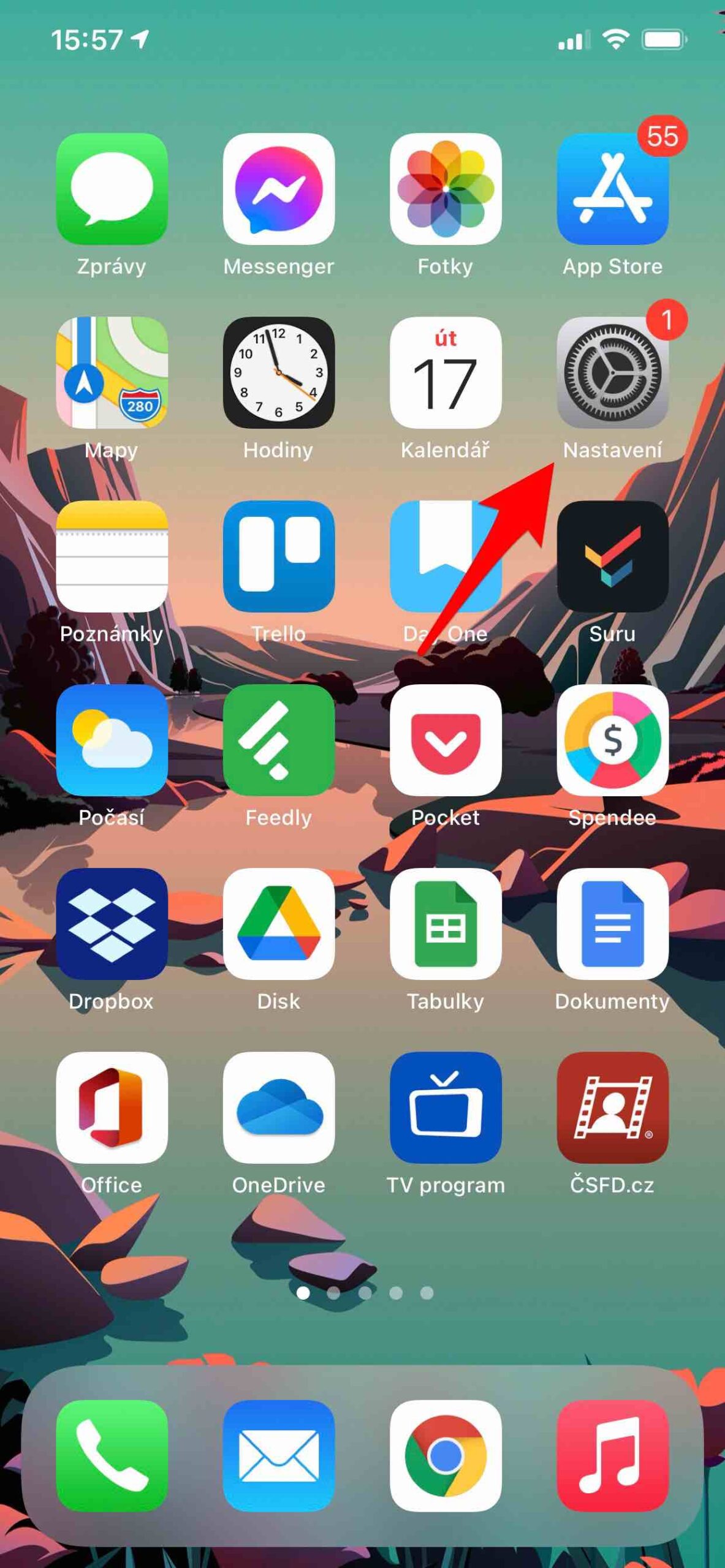
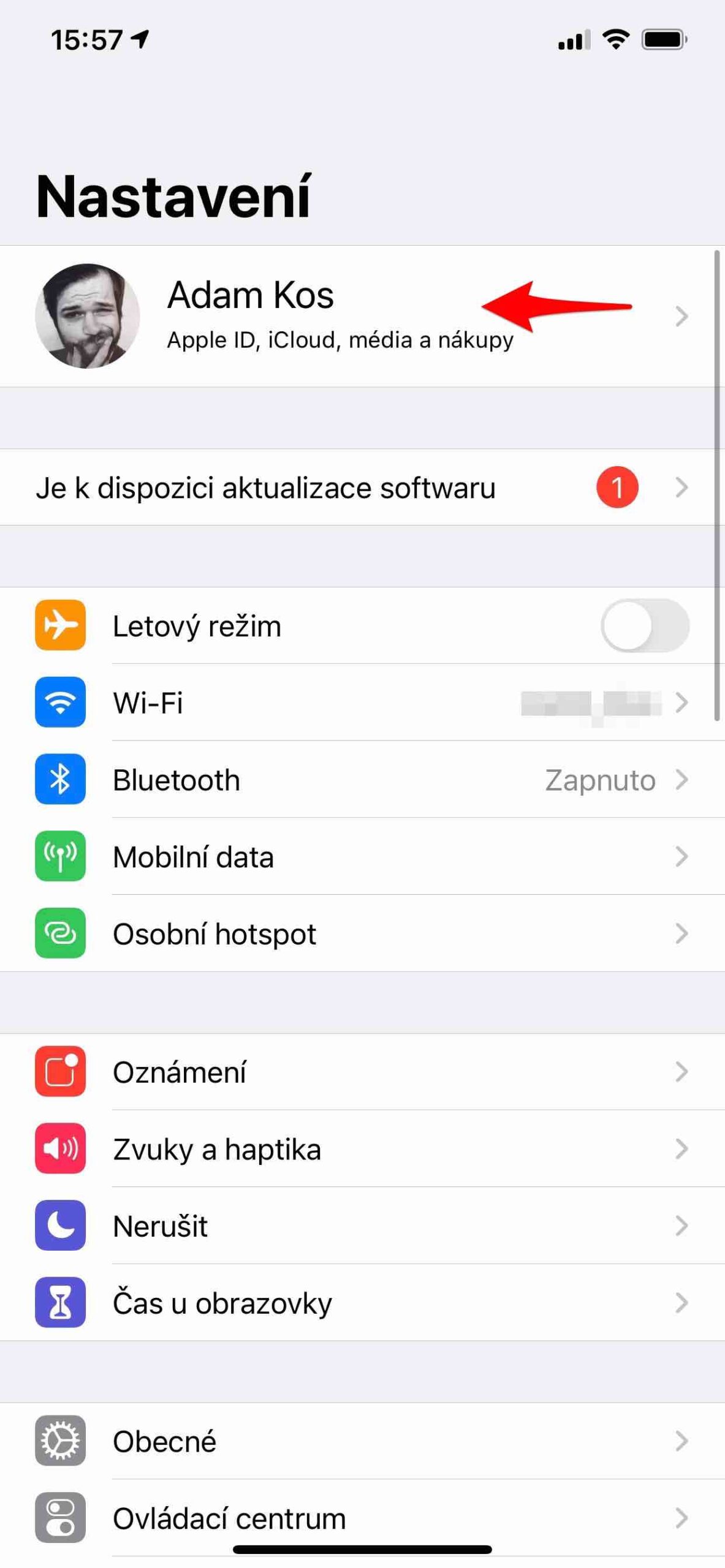
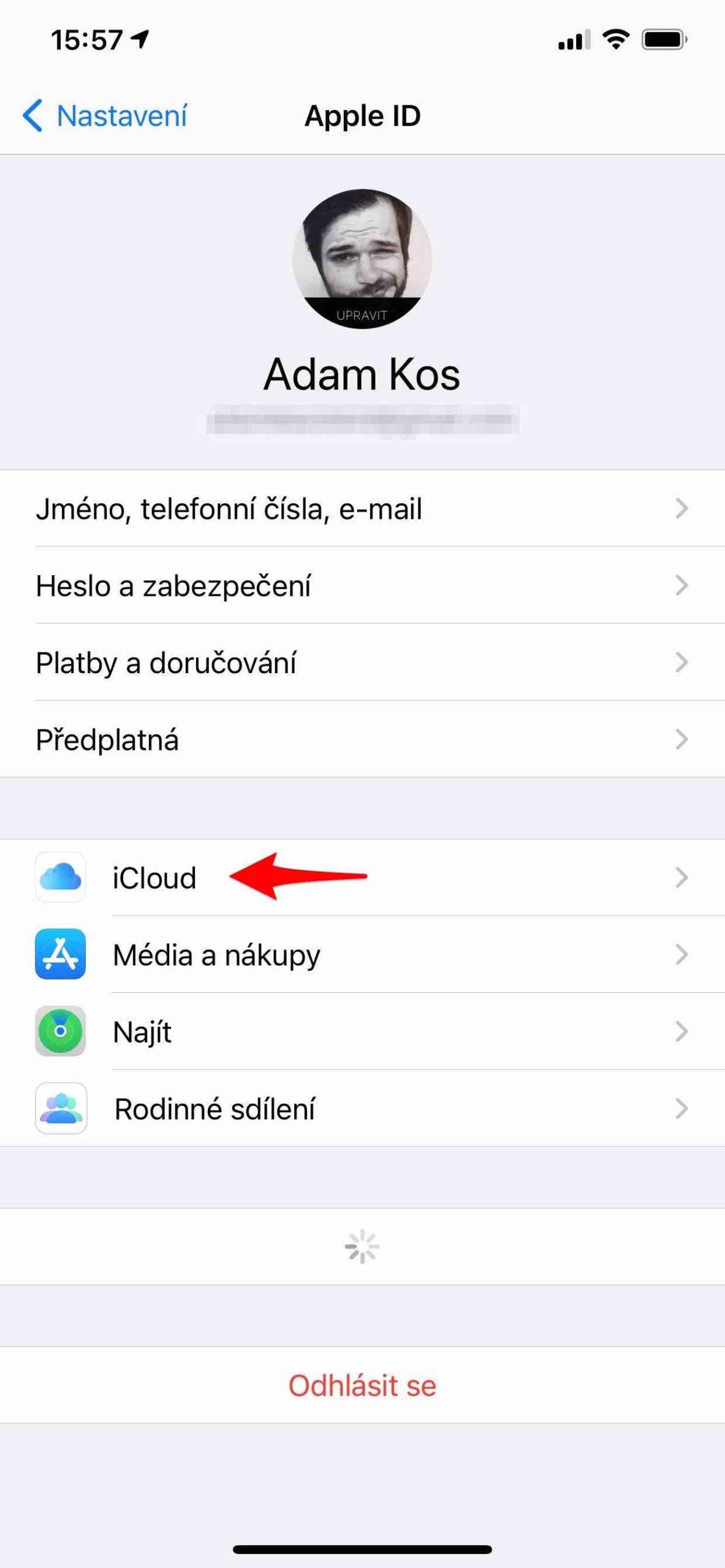
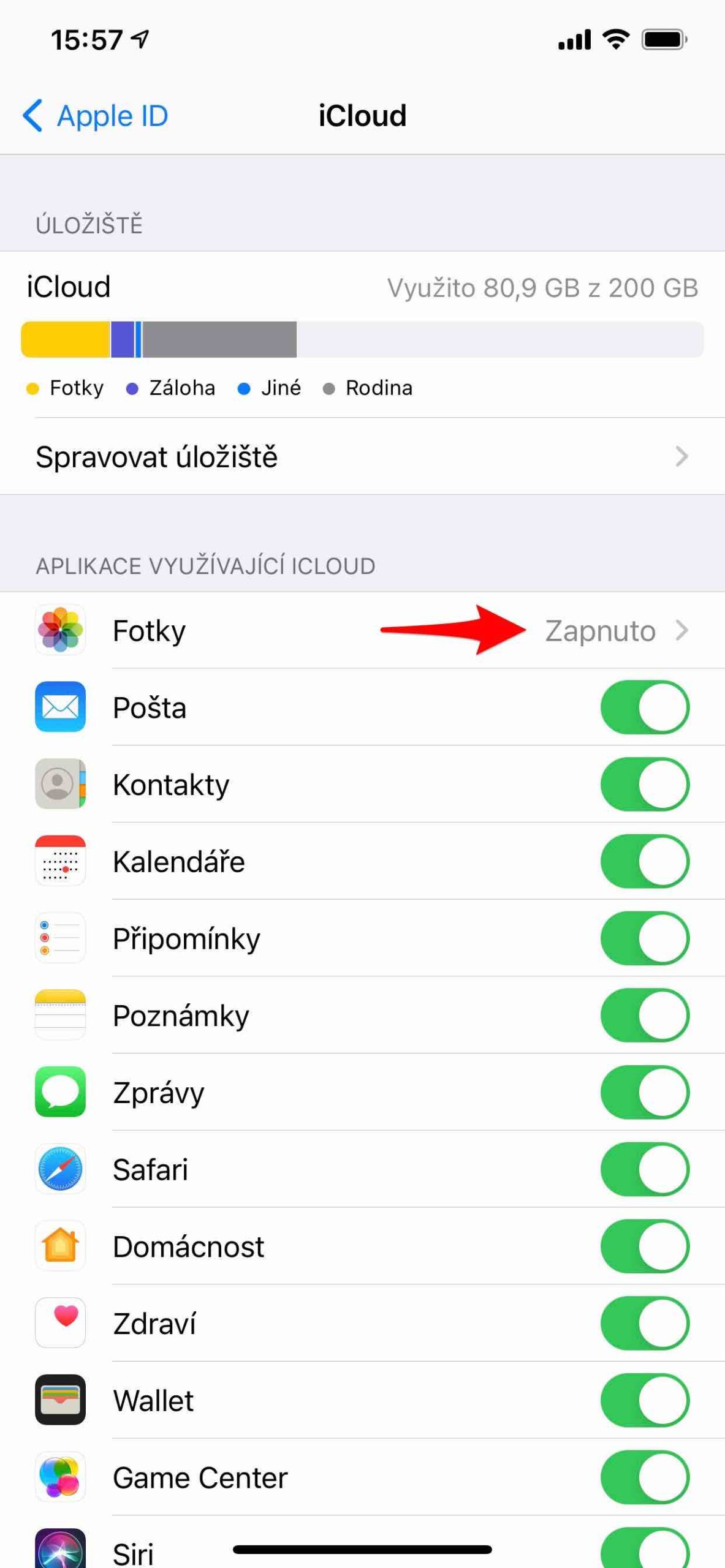
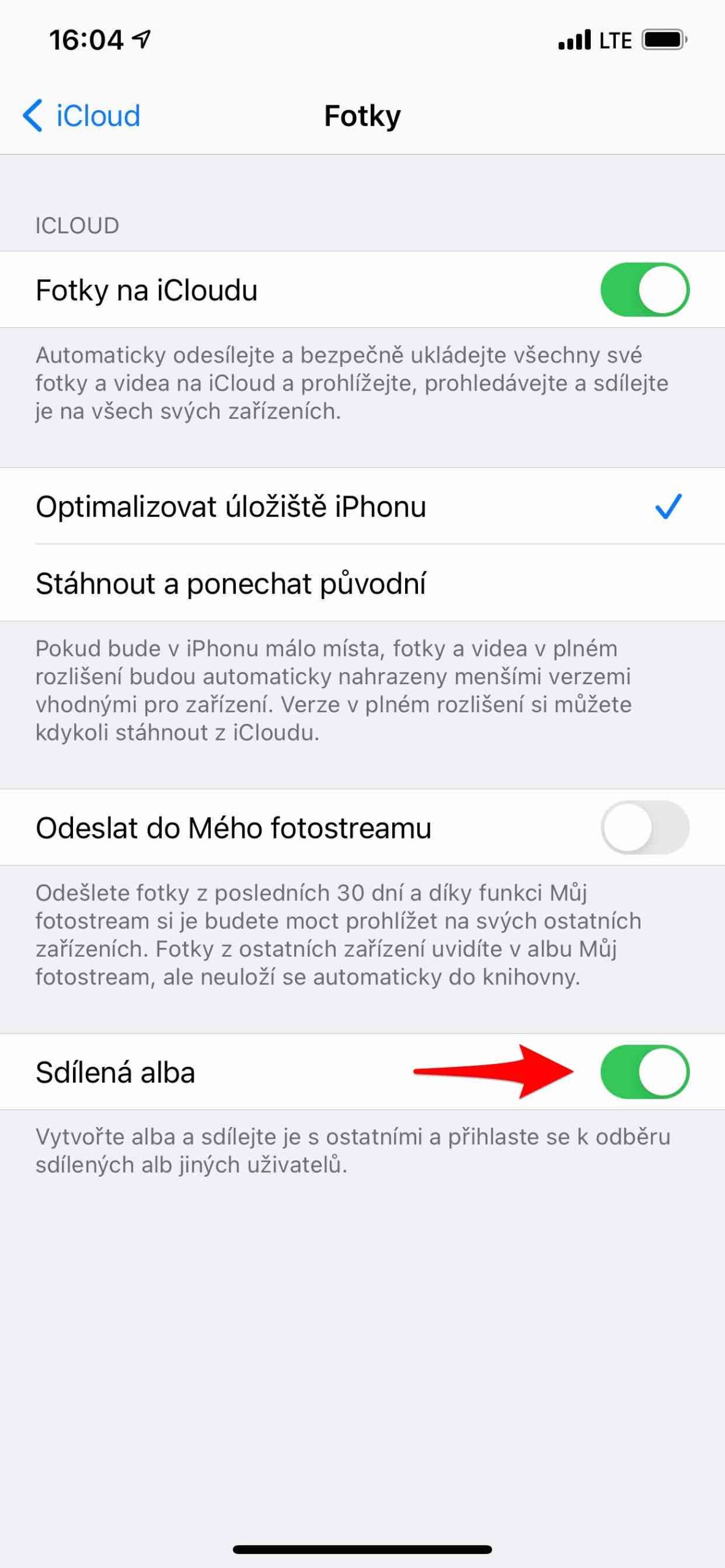
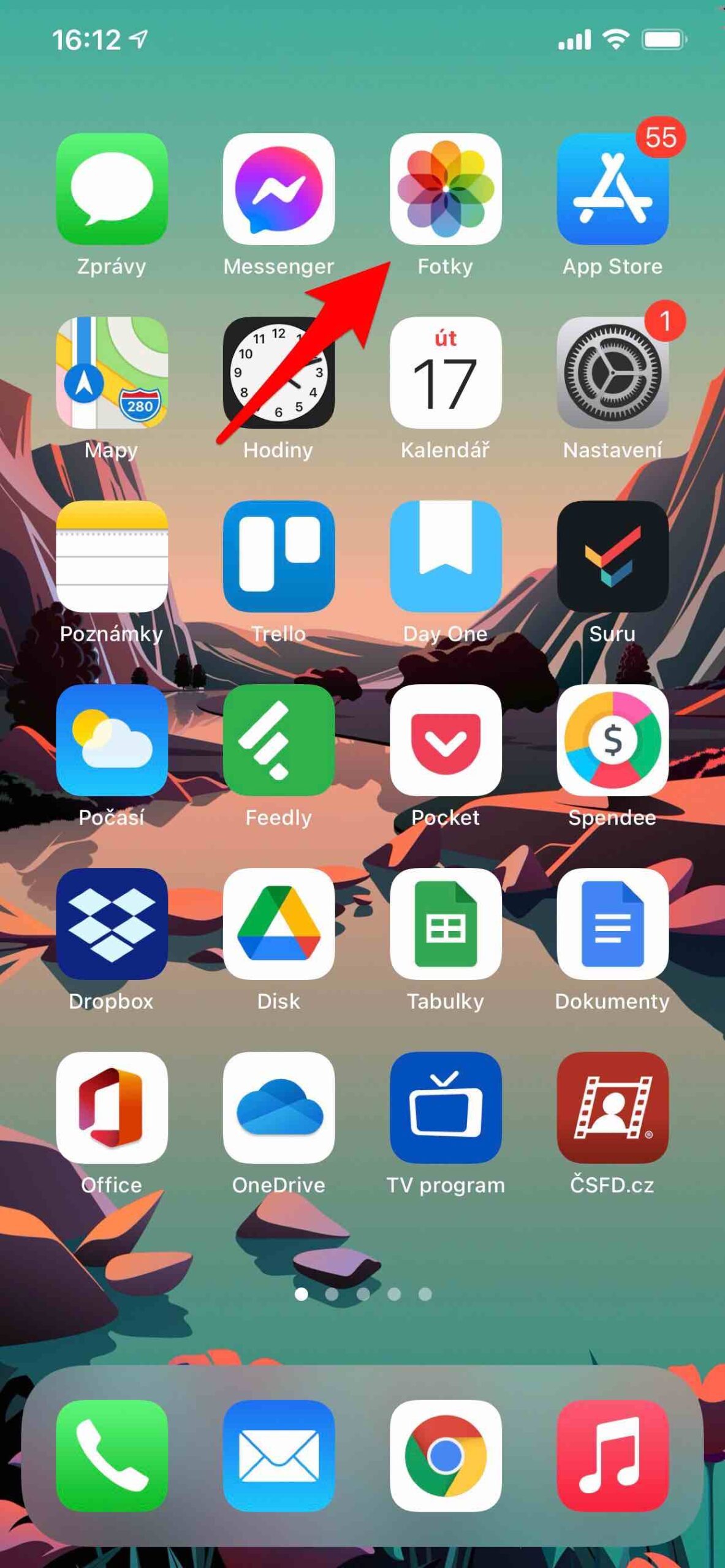
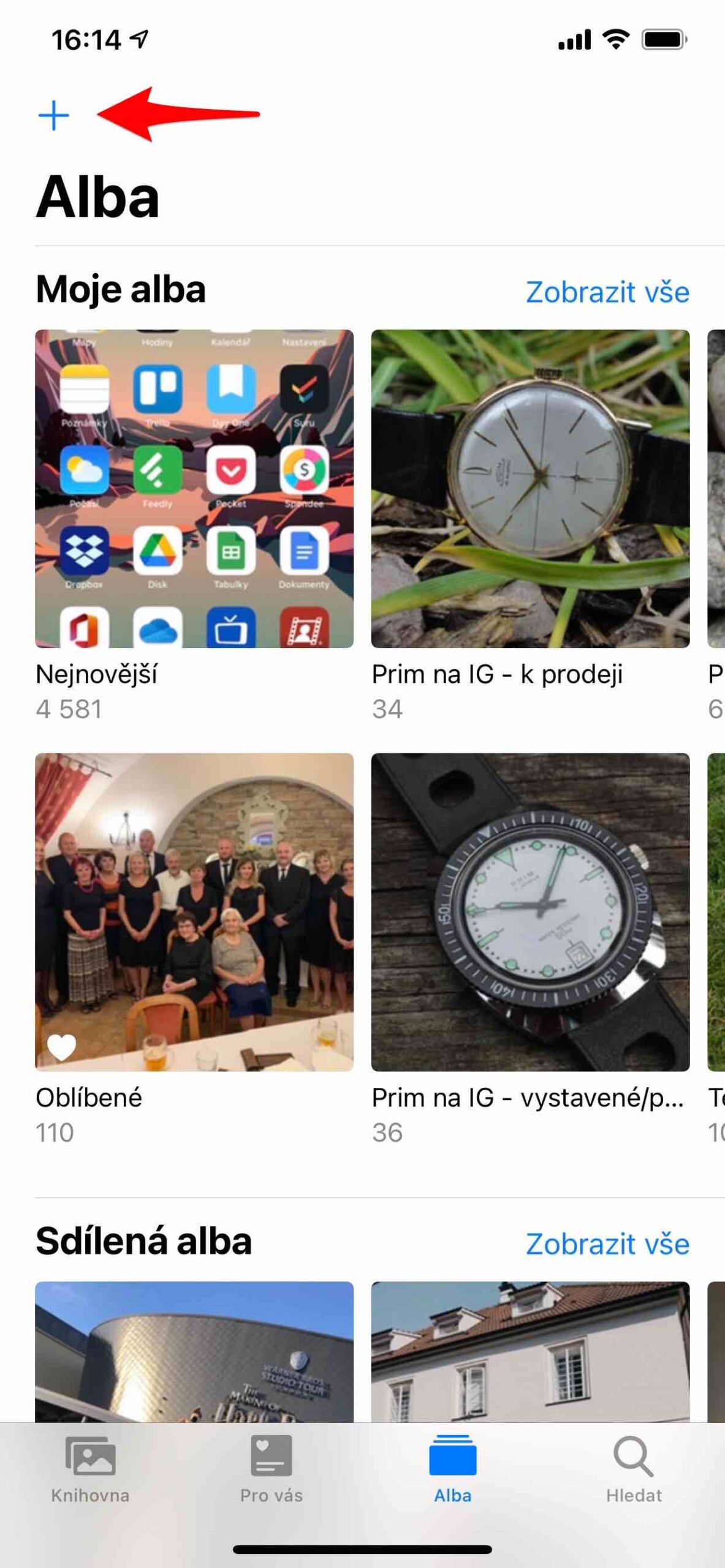
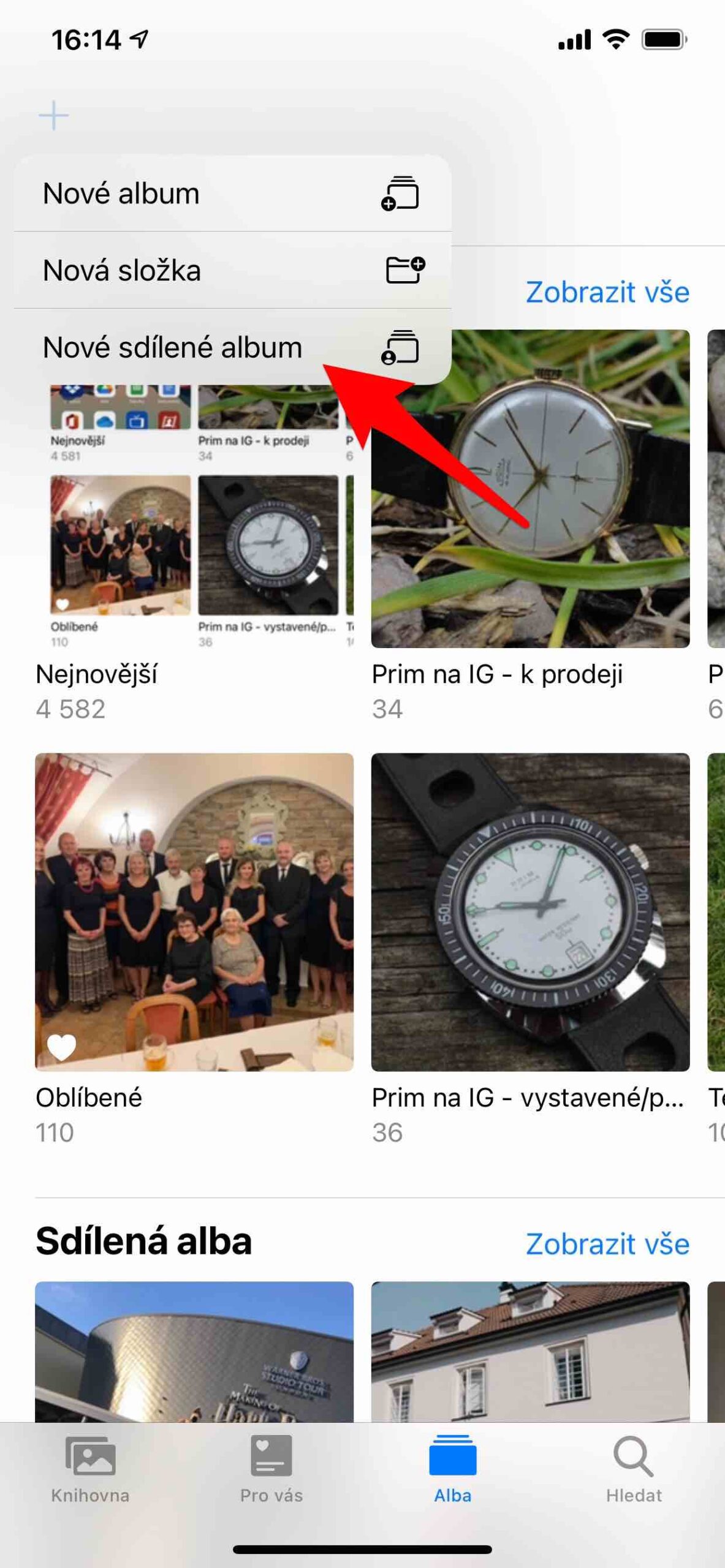
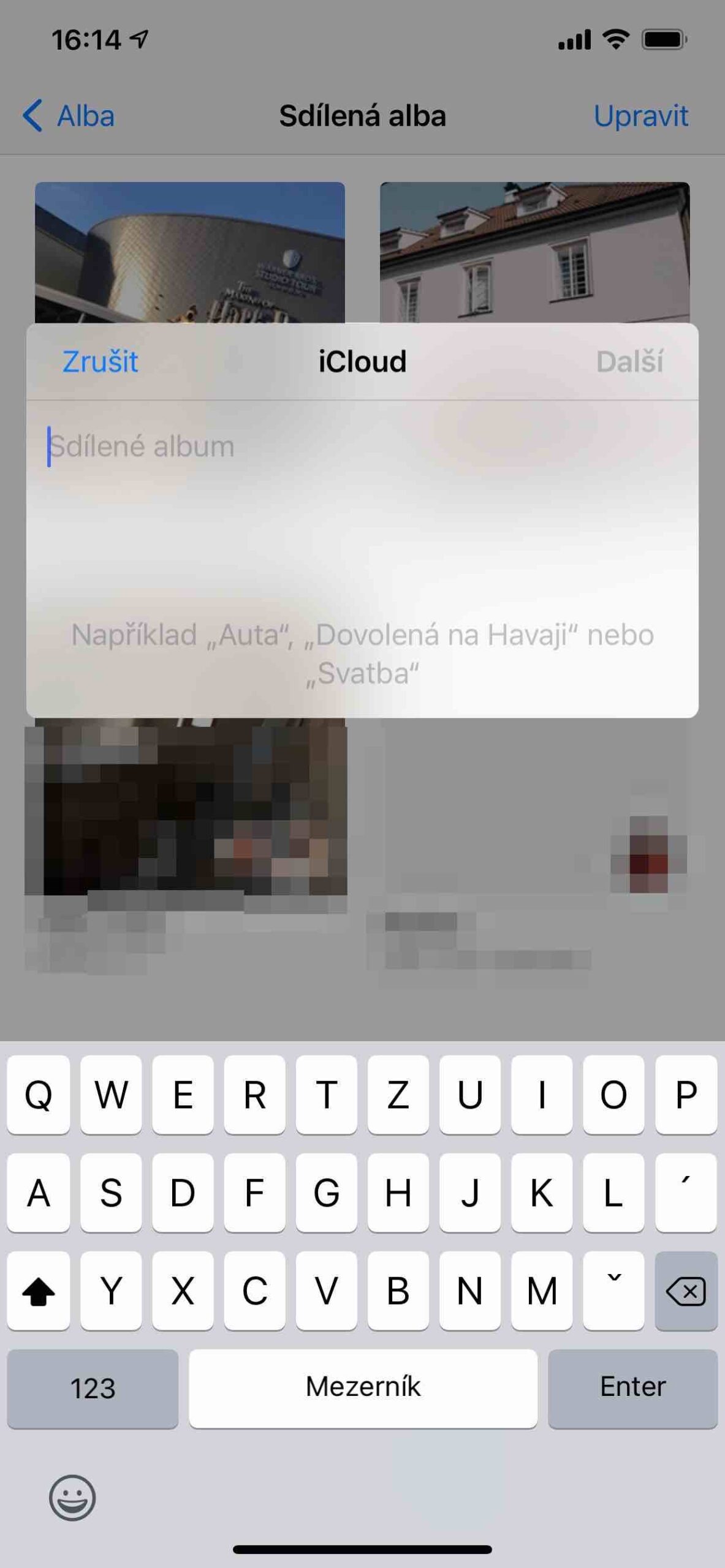
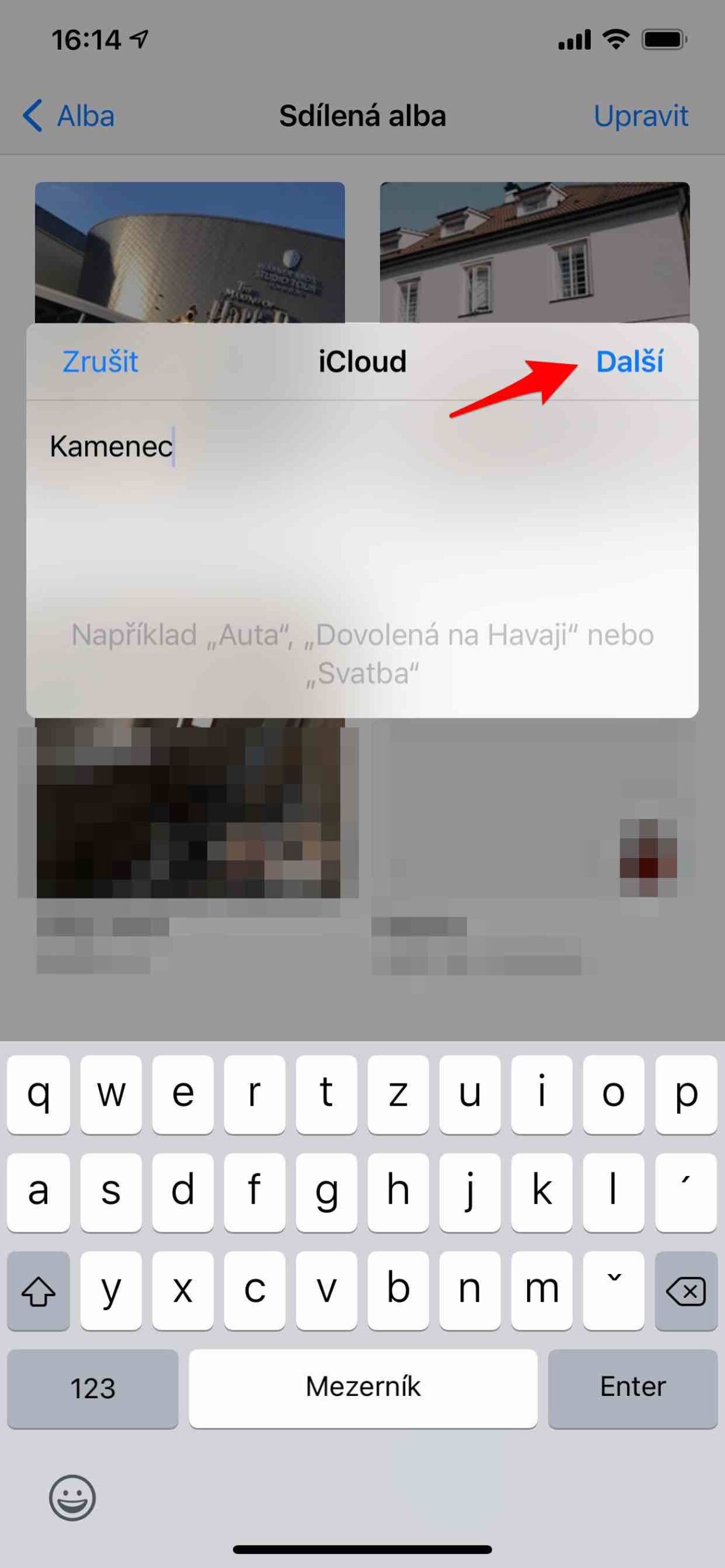
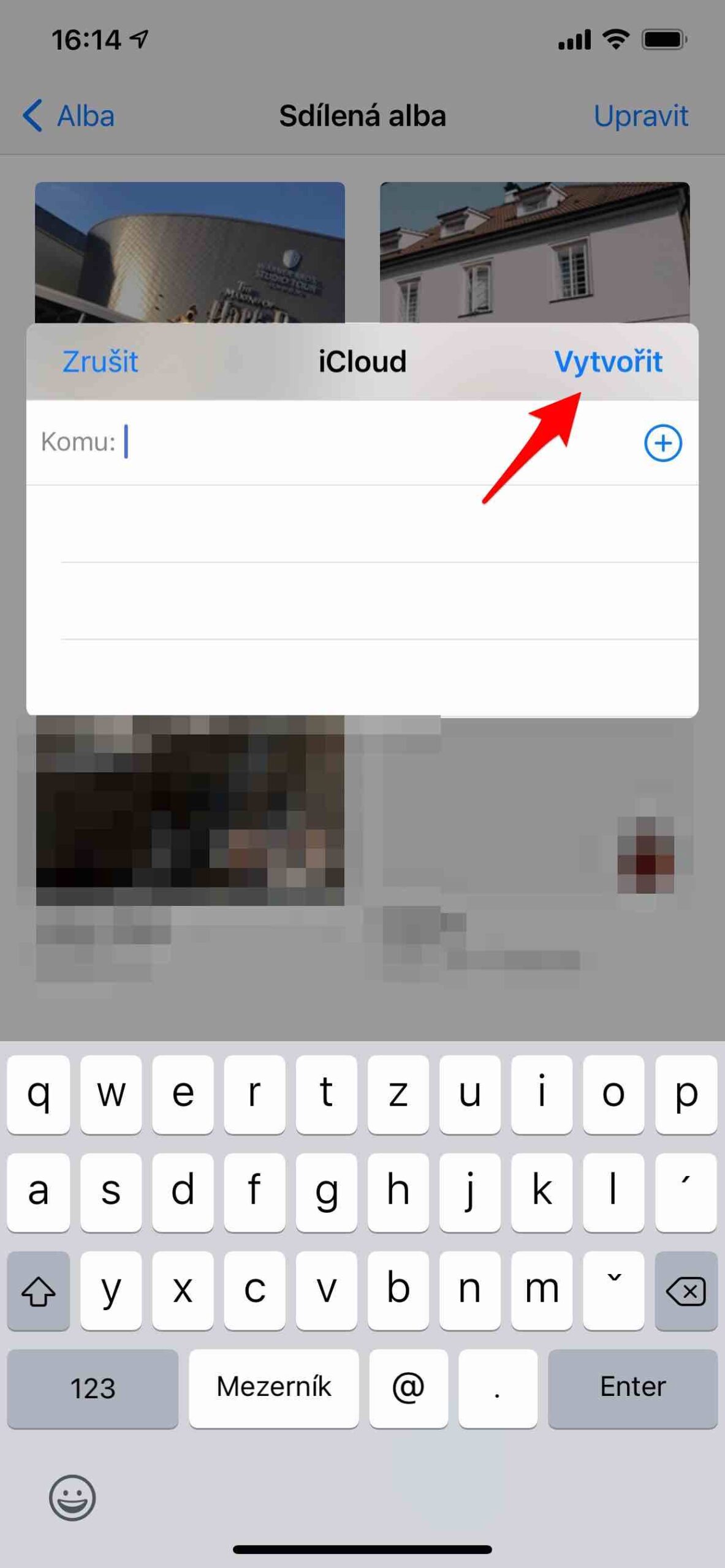





এবং প্রত্যেকের একটি আপেল থাকতে হবে?
আর যদি আমি শেয়ার করা অ্যালবাম মুছে ফেলি, ছবিগুলো কি কোথাও থেকে যাবে?
আপনার নিবন্ধের শুরুতে অনেক সস আছে, কিন্তু ব্যবহারিক তথ্য অনুপস্থিত...
হুবহু। আপনি এটি সহজেই শিখতে পারেন, তবে যদি ফটোগুলি মুছে ফেলার পরে সেখানে থাকে, যদি গুণমান পরিবর্তন হয় ইত্যাদি, আপনি এখানে খুঁজে পাবেন না...
সাধারণত, এটি ধরে নেওয়া হয় যে তাদের সবার কাছে একটি অ্যাপল রয়েছে কারণ ভাগ করার প্রক্রিয়াটি হল আপনি একজন ব্যক্তিকে তাদের অ্যাপল আইডিতে পাঠান। তারপর একটি ভয়েস পপ আপ যদি সে গ্রহণ করে এবং তার কাছে থাকা অ্যাপল ডিভাইসে তার ফটো অ্যাপ্লিকেশনে, সে এই অ্যালবামটি দেখে। যাইহোক, যাদের অ্যাপল নেই এবং ব্রাউজ করতে পারেন তাদের জন্য একটি www লিঙ্কও তৈরি করা যেতে পারে। কিন্তু তারা অবদান এবং মন্তব্য করতে পারে না, অন্তত আমি মনে করি।
ফটোগুলি শেয়ার করা অ্যালবামে আপলোড করা হয় বা সম্পূর্ণ গুণমানে প্রদর্শিত হয়৷
অ্যাপল ফটোগুলির শেয়ার করা অ্যালবামগুলি কীভাবে কাজ করে তা বোঝা দরকার। তাই আপনার ফোনে কিছু ছবি আছে, বলুন। আপনি একটি ভাগ করা অ্যালবাম তৈরি করবেন যেখানে ফটোগুলি iCloud সার্ভারে আপলোড করা হবে এবং আপনাকে এবং আমন্ত্রিত ব্যবহারকারীদের কাছে প্রদর্শিত হবে৷ কিন্তু আপনি যে "অরিজিনালগুলি" শেয়ার করার জন্য নির্দিষ্ট করেছেন সেগুলি ফটো অ্যাপে যেখানে থাকে সেখানেই থাকে৷ তাই যদি আপনি একটি শেয়ার করা অ্যালবাম মুছে দেন, আপনার ফটোগুলি সর্বদা যেখানে রয়েছে সেখানেই থাকবে, এটি তাদের কোনোভাবেই প্রভাবিত করবে না। বর্তমানে মুছে ফেলা অ্যালবামের মধ্যে সেগুলি আর ভাগ করা নেই৷ বিকল্পভাবে, এমনকি যদি আপনি একটি শেয়ার করা অ্যালবাম থেকে শুধুমাত্র একটি ফটো মুছে ফেলেন, এটি কেবল শেয়ার করা বন্ধ করবে, কিন্তু অ্যাপ্লিকেশনটিতে আপনার ফটো লাইব্রেরি প্রভাবিত হবে না৷ এবং এর বিপরীতে, আপনি যদি সমগ্র লাইব্রেরিতে একটি ফটো মুছে ফেলেন, শেয়ার করা অ্যালবামে, এটি iCloud এ এই উদ্দেশ্যে আপলোড করা একটি অনুলিপি থেকে এটিতে প্রদর্শিত হবে।
আজ আমি শেয়ার করা অ্যালবাম থেকে একটি ছবি ডাউনলোড করার সময় জানতে পেরেছি, এটি আসল নয়! আসল 5MPx HEIC ফটো 3MPx এবং jpeg ফরম্যাটে রূপান্তরিত হয়েছে৷ তাই ধন্যবাদ, কিন্তু এটি সম্পূর্ণরূপে অনুপযোগী!!!!!!!!!